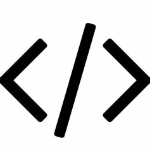1.获取不同的配置文件进行统一入口,结合工厂函数加工数据
config.js ——> 基础静态内容模版
export const gethonorDescMapConfig = () => { //统一的模版获取函数,统一的入口 ——> 尽量给配置文件创建入口(多在根源这里去考虑),并根据标志变量自动返回配置文件,不要单独去引入每个文件,比较麻烦,因为配置文件的名字不一样!
let [isSpring] = judgeTempSeason();
console.log(isSpring);
if (isSpring) {
return springHonorDescMapConfig;
} else {
return summerHonorDescMapConfig;
}
};
//配置文件示例:
const springHonorDescMapConfig = new Map([
[
2,
{
title: "三连胜战队",
acquireTime: "",
acquireDescribe: "连续三天战队赢得胜利",
},
],
[
4,
{
title: "满勤战队",
acquireTime: "",
acquireDescribe: "战队所有成员完成单日PK局数上限",
},
],
[
3,
{
title: "最精彩的比赛",
acquireTime: "",
acquireDescribe: "与对手一起贡献了单日奖杯数差额最小的比赛",
},
],
[
1,
{
title: "最强战队(单日)",
acquireTime: "",
acquireDescribe: "单日战队奖杯数排名第一",
},
],
]);获取配置文件:
data(){
return{
honorDescMap: gethonorDescMapConfig(),
}
}对每项数据根据配置文件,在工厂函数中进行处理 ——> 统一化的思想
res.data.forEach((item) => {
item = getHonorDesc(item, this.honorDescMap, this.teamInfo); //获取被加工的每一项
item.day = formatDateStr(item.day);
});工厂函数:util.js里面
// 获取荣耀描述的工厂函数
export function getHonorDesc(item, honorDescMap, teamInfo, isSpring = false) {
console.log(item);
item.honorDesc = Object.assign({}, honorDescMap.get(item.type)); //得到荣誉内容的对应静态内容模版
//配置动态内容:
item.honorDesc.acquireTime = item.day;
if (item.type == 9) {
let member = item.data ? JSON.parse(item.data) : item.data;
item.honorDesc.userName = member.real_name;
item.honorDesc.cupNumber = member.score;
item.honorDesc.accountId = member.account_id;
}
let dataTypes = [6, 7, 8, 11, 12, 13, 14, 15, 16];
if (dataTypes.includes(item.type)) {
item.honorDesc.acquireDescribe = getAcquireDescribe(
item,
teamInfo,
isSpring
);
}
if (item.type == 2) {
// 连胜从3,4,5...9 连胜
let winText = getWinNum(item.wining_num);
let winTitle = getWinNum(item.wining_num);
item.honorDesc.title = `${winText}连胜战队`;
item.honorDesc.acquireDescribe = `战队连续${winText}天战胜对手`;
}
if (item.type == 5) {
item.honorDesc.acquireDescribe = `${teamInfo.cupName}战队奖杯数排名第一`;
}
item.honorDesc.warZone = item.war_zone;
const types = [6, 7, 8, 10]; // 战区中的冠 亚 季
if (types.includes(item.type)) {
item.honorDesc.title = getHonorTitle(item, isSpring);
}
return item;
}2.background图片调整位置
要具体设置背景图像的对齐方式,你可以使用background-position属性。这个属性允许你指定背景图像相对于元素的位置。
background-position可以接受以下值:
top:将背景图像在垂直方向上置于元素的顶部。——>垂直方向bottom:将背景图像在垂直方向上置于元素的底部。——>垂直方向left:将背景图像在水平方向上置于元素的左边。——>水平方向right:将背景图像在水平方向上置于元素的右边。——>水平方向center:将背景图像在水平和垂直方向上都居中对齐。——>垂直/水平方向
此外,你还可以使用具体的像素值或百分比值来进行更精确的定位。
例如,要将背景图像置于元素顶部居中的位置,可以这样设置:
background-position: top center;要将背景图像置于元素顶部偏移20像素的位置并水平居中,可以这样设置:
background-position: top 20px center;你可以根据需要在CSS中使用background-position属性,根据具体的值来定位背景图像的对齐方式。
记住,第一个值表示水平方向上的偏移,第二个值表示垂直方向上的偏移。如果只提供一个值,它将被视为水平方向的偏移量,垂直方向将默认为center。
注意:只有 top,bottom,left,right 后面可以跟着像素值
例子:可以直接把background-position写在 background 的后面,简化写法!
top 20px center的值定义了背景图像的水平和垂直定位。它将图像定位在距离顶部20像素的位置,并水平居中。
80%的值表示将背景图像的大小设置为父元素宽度的80%。
background: url("../../assets/images/winterGame/yesterdayStar.png") no-repeat top 20px center;
background-size: 80%;3.vue2中 watch 写法
其实就是一个 watch 对象的写法,watch选项后面是一个对象,属性名对应 data 的里面的属性名,监听新旧值
const vm = new Vue ({
el: '#app',
data(){
return{
username: "",
}
},
watch: {
//监听 username 值的变化
//newVal 是变化之后的值,oldVal 是变化之前的值
username( newVal, oldVal) {
console.log( newVal, oldVal)
}
}
})4.h5 嵌入到微信小程序中
要在H5页面中接入微信JS-SDK,并使用 SDK API 的方法,你可以按照以下详细步骤进行操作:
注册微信公众号: 首先,你需要在微信公众平台注册一个微信公众号,并获取到相应的公众号 AppID。
引入微信JS-SDK: 在需要接入微信JS-SDK的H5页面中,通过以下代码引入微信JS-SDK的脚本:
html<script src="https://res.wx.qq.com/open/js/jweixin-1.6.0.js"></script>配置公众号权限: 在微信公众平台中,配置公众号的权限,确保你的公众号已经获得了需要使用的接口权限,例如获取用户信息、分享等。
初始化微信JS-SDK: 在H5页面中,使用微信JS-SDK提供的
wx.config方法进行初始化配置。将以下代码添加到页面中的<script>标签内或者外部的JavaScript文件中:jswx.config({ debug: false, // 是否开启调试模式,建议在开发阶段设置为true,方便排查问题 appId: '你的AppID', timestamp: '', // 生成签名的时间戳,一般在服务器端生成 nonceStr: '', // 生成签名的随机串,一般在服务器端生成 signature: '', // 签名,一般在服务器端生成 jsApiList: [] // 需要使用的JS接口列表 }); wx.ready(function() { // 在这里可以调用微信JS-SDK提供的接口 });在上述代码中,你需要替换以下参数:
debug: 设置为true可以在开发阶段打开调试模式,方便排查问题;设置为false则关闭调试模式。appId: 将其替换为你的微信公众号的 AppID。timestamp、nonceStr、signature: 这些参数需要在服务器端生成,用于验证签名的有效性。你需要在服务器端编写相应的代码来生成这些参数。jsApiList: 需要使用的JS接口列表,根据你的需求添加相应的接口。
生成签名: 在服务器端,你需要根据当前页面的URL、时间戳、随机字符串、以及你的微信公众号的 AppID 和 AppSecret 等信息,通过相关算法生成签名。生成签名的算法可以参考微信官方文档中的说明。
注册域名: 在微信公众平台中,配置允许使用JS-SDK的域名。在 "公众号设置" -> "功能设置" -> "网页授权域名" 中添加你的域名。
调用微信JS-SDK接口: 在
wx.ready方法中,可以调用微信JS-SDK提供的接口,例如分享、支付、定位等。具体的接口调用方式和参数可以参考微信官方文档,根据你的需求选择相应的接口进行调用。
这些是在H5页面中接入微信JS-SDK的详细步骤。请注意,生成签名的步骤需要在服务器端完成,确保生成签名的安全性。
注意:
如果你只需要在H5页面中使用微信JS-SDK的跳转方法来跳转到微信小程序,不需要调用其他微信JS-SDK的接口,那么你可以省略wx.config的步骤。
你可以直接在H5页面中使用以下代码进行跳转到微信小程序:
var url = '你的小程序跳转链接'; // 小程序的路径
wx.miniProgram.navigateTo({ url: url });上述代码中,你需要将url替换为你要跳转的微信小程序的路径。
请注意,如果你需要使用其他微信JS-SDK的接口或功能,例如分享、支付等,那么你仍然需要进行完整的微信JS-SDK配置和初始化,包括wx.config的步骤。
在微信中嵌入h5 页面怎么做?
要在微信中嵌入H5页面,你可以通过两种方式实现:通过微信小程序的 WebView 组件或在微信公众号中使用网页授权方式。
微信小程序的 WebView 组件: 在微信小程序中,你可以使用 WebView 组件将H5页面嵌入到小程序中。在小程序的页面中添加 WebView 组件,并将其指向你要嵌入的H5页面的URL。
在小程序的 WXML 文件中添加 WebView 组件:
html<web-view src="H5页面的URL"></web-view>将
'H5页面的URL'替换为你要嵌入的H5页面的URL地址。WebView 组件还支持其他属性和事件,例如设置标题栏、监听页面加载状态等。你可以根据需要进一步自定义和控制 WebView 组件的行为。
微信公众号中使用网页授权方式: 在微信公众号中,你可以使用网页授权的方式让用户在微信内直接访问H5页面。这需要进行一些配置和授权操作。
首先,在微信公众平台中配置网页授权域名。在 "公众号设置" -> "功能设置" -> "网页授权域名" 中添加你的H5页面所在的域名。
然后,你可以通过微信提供的网页授权接口,获取用户的授权信息,包括用户的基本信息和访问令牌(access_token)等。获取用户授权后,你可以将用户重定向到你的H5页面。
在微信公众号中,你可以使用以下方式进行网页授权重定向:
jsvar redirectUrl = encodeURIComponent('H5页面的URL'); var authUrl = 'https://open.weixin.qq.com/connect/oauth2/authorize?appid=YOUR_APPID&redirect_uri=' + redirectUrl + '&response_type=code&scope=snsapi_base&state=STATE#wechat_redirect'; window.location.href = authUrl;将
'H5页面的URL'替换为你要嵌入的H5页面的URL地址,将YOUR_APPID替换为你的微信公众号的 AppID。这段代码会将用户重定向到微信网页授权页面,用户在授权完成后会被重定向回你指定的H5页面,并可以通过获取的授权信息进行相应的业务处理。
以上是在微信中嵌入H5页面的两种常用方式。你可以根据具体的需求选择合适的方法进行实现。